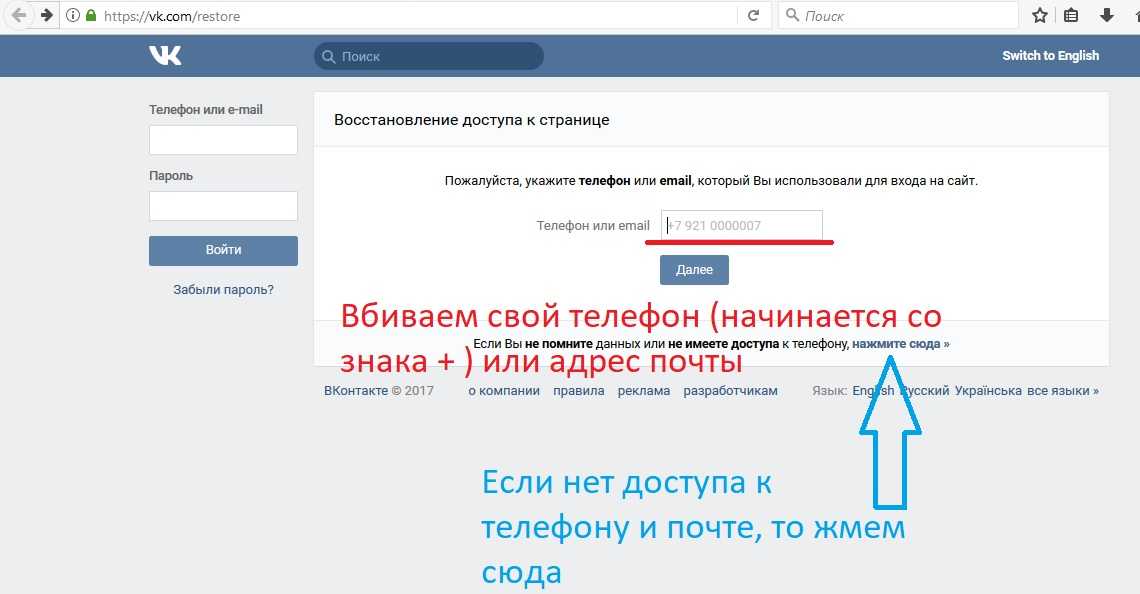мыло фабрики «Свобода» / Оффтопик / iXBT Live
Фабрика «СВОБОДА» — предприятие с многолетней историей. На ее продукции выросло не одно поколение. Вот, например, детское мыло «Тик-так». На обертке изображены герои популярной передачи «Спокойной ночи, малыши», нарисованные в 1978 году художником Алексеем Барсуковым. Можно смело сказать, что передачу смотрели ВСЕ советские дети. Помню, что сначала были Филя, Хрюша и Степашка, Каркуша появилась позже, потом добавились другие персонажи. Современная упаковка мыла «Тик-так» выглядит по-другому.
Обратите внимание, содержит натуральные экстракты календулы, чабреца, каштана и провитамин А. Масса — 150 г, цена — 35 копеек.
Мыло
«Яблоневый цвет». Был еще шампунь в тюбике с таким же названием.
Продавались подарочные наборы. И мыло, и шампунь имели один и тот же
приятный аромат, такой нежный, казалось, что действительно пахнет
яблоками и одновременно цветами. Мыло стоило достаточно дорого — 80
копеек, это группа «Экстра».
Мыло «Подарочное».Та же ценовая категория. Яркая нарядная упаковка, такое мыло можно было подарить на 8 марта или на другой праздник. Абсолютно не помню аромат, но помню, что в детстве мне нравилось.
Туалетное мыло «Консул» частенько дарили мужчинам. Никто не понимал, что за консул такой, но слово строгое и респектабельное, поэтому внушало почтение. Возможно, кто-то знал, что это «какой-то дипломат». Тем более надо брать. Еще продавался одеколон «Консул», получался очень даже неплохой подарок на 23 февраля.
Мыло «8 марта» — и презент, и открытка. Кстати, что это за цветы?
Туалетное мыло «Элегия». Цена — 40 копеек. Небольшой брусок весом 100 г. Такой элегантный и даже стильный. В детстве мне нравилось рассматривать профиль девушки, все эти вензеля и узоры. И да, аромат был тоже очень приятный.
Мыло «Оникс». Признаюсь, не знаю о нем ничего. У нас такого не было. Если у вас сохранились какие-то воспоминания, напишите, пожалуйста.
Туалетное
мыло «Цветочное». Наиболее распространенное, наряду с «Земляничным» и
«Хвойным». Стоило 30 копеек. Самым бюджетным вариантом, не считая
хозяйственного, было мыло «Банное» — 10 копеек.
Наиболее распространенное, наряду с «Земляничным» и
«Хвойным». Стоило 30 копеек. Самым бюджетным вариантом, не считая
хозяйственного, было мыло «Банное» — 10 копеек.
Туалетное мыло с хной «Гаянэ». Рекомендуется при нормальной и сухой коже головы. Систематическое применение уменьшает перхоть. Также продавалось мыло «Сульсеновое» от себореи. Знаю, что многие предпочитали мыло «Дегтярное».
Самое дорогое мыло с названием ’84. Стоило оно 1 рубль. ОДИН РУБЛЬ! На эти деньги можно было купить три куска «Цветочного» или «Земляничного».
Закончим на позитивной ноте: «С новым годом!» Лет сорок назад вы вполне могли бы получить такое мыло в качестве подарка.
Ну, или такое 🙂
Годом
основания фабрики «СВОБОДА» считается 1843-й. Теплый переулок,
Хамовники, Москва. Молодой француз Альфонс Ралле построил передовое
предприятие с паровой машиной и электричеством. Особое внимание
уделялось кадрам. В 1855 году Товарищетво «А. Ралле и К» в числе первых
заносится в реестр «Поставщиков Двора Его Императорского Величества».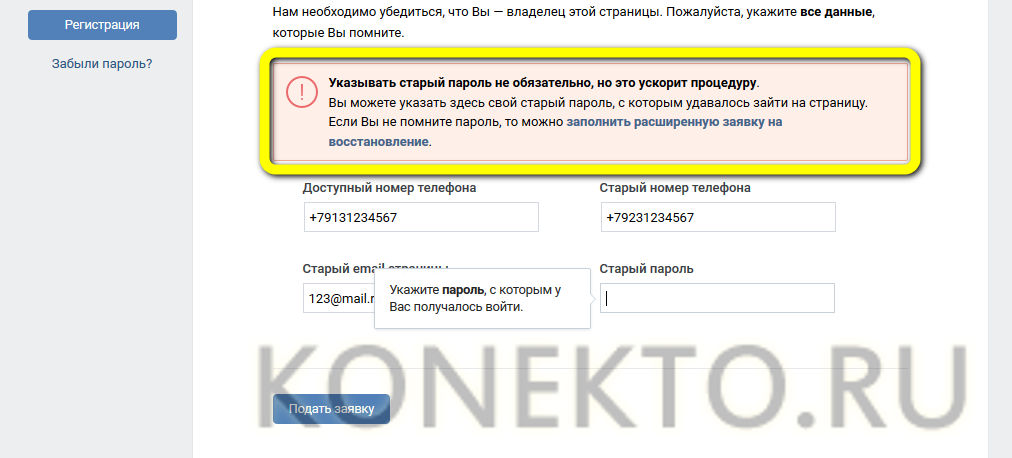
Фабрика специализировалась на высокой парфюмерии и косметике. В середине 1850-х годов выпущены духи специально для России. Вдохновением послужили морозные зимы, рождественские балы и катания на тройках. Parfums de Fourrures или Зимние Духи приобретали особый аромат на морозе. Они моментально стали популярны, и не только в России. Наибольшую известность продукция Ралле получила, когда на фабрику пришел молодой парфюмер Эрнест Бо.
В 1917 году
предприятие национализировали. Оно стало фабрикой «СВОБОДА». Поменялся
ассортимент: вместо элитной парфюмерии стали производиться косметика и
средства гигиены. Открывается цех по варке крема, после войны начинается
выпуск зубной пасты, расширяется ассортимент туалетного мыла.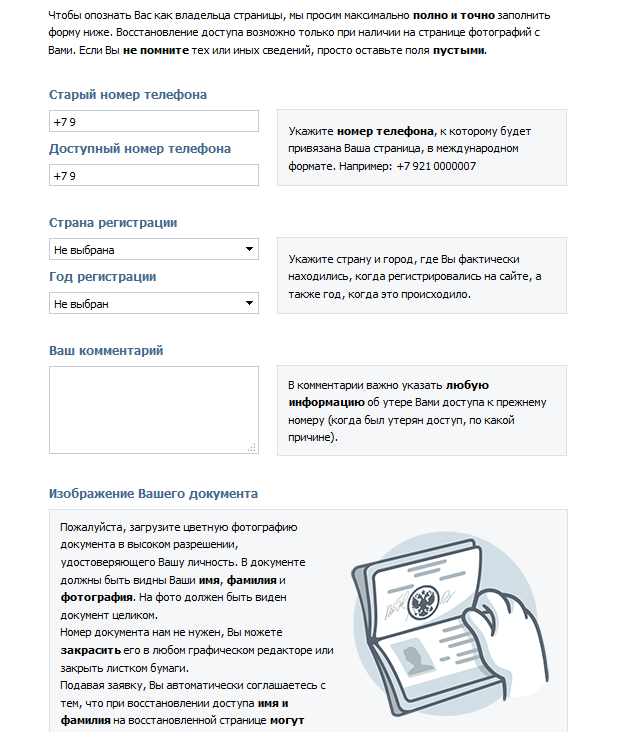
Пожалуй, самым необычным было выпущенное в 1951 году мыло для морской воды. Оно разработано по заказу ВМФ СССР для подводников. Мыло отлично мылится в соленой воде и дает обильную пену. Это позволяет применять его на морских курортах и в регионах с повышенной жесткостью воды. Этикетку я видела, но в реальности никогда не встречала. Был бы отличный экземпляр для коллекции.
Новости
Публикации
Ещё с прошлого века москвичи и гости столицы привыкли к неизбежным регулярным индексациям тарифов на проезд в городском транспорте. Причем привыкли быстро – если в советское время стоимость…
Я уже достаточно давно знаком с продукцией компании Tronsmart и весьма ей доволен. Долгое время пользовался bluetooth-колонкой Tronsmart T6, имеющей объемное звучание на 360 градусов. Я всегда…
Наушники — вещь весьма удобная, беспроводные или проводные, каждый выбирает для себя любимую модель, но какие бы вы не выбрали, по истечению определённого времени их использования, возникает. ..
..
Младшую модель наушников от компании KiiBoom мы с вами рассмотрели в прошлый раз, сегодня же я предлагаю познакомится с их флагманским решением: KiiBoom Evoke. Теперь это уже гибридная схема…
Не каждый водитель способен распознать, что едет на машине, под которую заложена бомба очень замедленного (и даже где-то «заторможенного») действия. На эту удочку попадаются даже опытные…
В этот раз я хочу рассказать о бюджетных динамических наушниках малоизвестной компании FLOAUDIO. Модель «Calla» базируется на одном динамическом излучателе с композитной диафрагмой. Из преимуществ…
Сброс паролей · Shopify Справочный центр
Эта страница была напечатана 18 ноября 2022 г. Актуальную версию можно найти на странице https://help.shopify.com/en/manual/your-account/log-in/reset-password.
Вы можете сбросить пароль для входа, если забудете его или хотите повысить безопасность своей учетной записи. Если вы являетесь владельцем магазина, вы можете сбросить свой собственный пароль и инициировать сброс пароля вашим персоналом.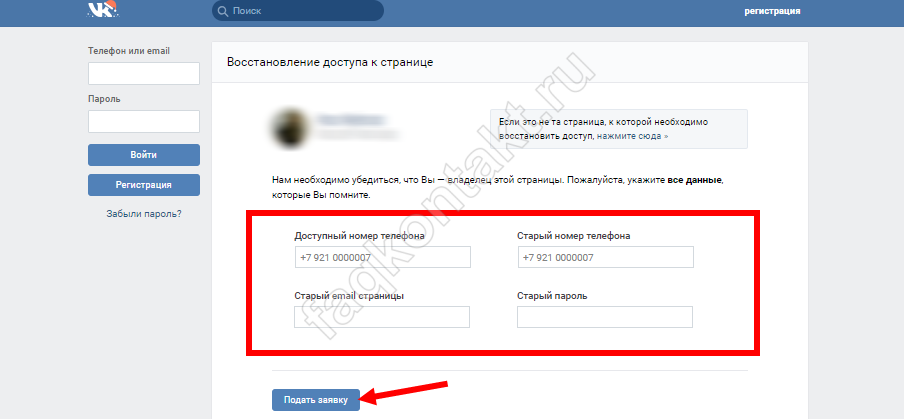
Действия по сбросу пароля аналогичны при включенной двухэтапной аутентификации.
Наконечник
Чтобы увидеть больше видео, посетите наш канал YouTube.
Сброс забытого пароля
На странице входа в систему Shopify введите адрес своего магазина и нажмите Далее .
Введите адрес электронной почты для входа и нажмите Далее .
Нажмите Забыли пароль? .
Введите адрес электронной почты, который вы использовали для создания учетной записи Shopify.
Нажмите Сбросить пароль .
Вам отправлено электронное письмо со ссылкой для сброса пароля. В письме нажмите Сбросить пароль .
Введите новый пароль в поле Подтвердите пароль .

Нажмите Сбросить пароль .
Вернитесь на свою страницу входа в Shopify и войдите с новым паролем.
На экране входа в приложение Shopify нажмите Забыли пароль? .
Введите адрес электронной почты, который вы использовали для создания учетной записи Shopify.
Нажмите Готово .
Вам отправлено электронное письмо со ссылкой для сброса пароля. В письме нажмите Сбросить пароль .
В браузере вашего iPhone открывается экран сброса пароля. Введите новый пароль.
Осторожно
Каждый из ваших паролей должен быть уникальным. Не используйте один и тот же пароль для более чем одной учетной записи, даже если эти учетные записи связаны.
Введите новый пароль еще раз в поле Подтвердите пароль .
Коснитесь Сброс пароля .

Вернитесь в приложение Shopify и войдите с новым паролем.
На экране входа в приложение Shopify нажмите Забыли пароль? .
Введите адрес электронной почты, который вы использовали для создания учетной записи Shopify.
Нажмите Готово .
Вам отправлено электронное письмо со ссылкой для сброса пароля. В письме нажмите Сбросить пароль .
В браузере Android открывается экран сброса пароля. Введите новый пароль.
Осторожно
Каждый из ваших паролей должен быть уникальным. Не используйте один и тот же пароль для более чем одной учетной записи, даже если эти учетные записи связаны.
Введите новый пароль еще раз в поле Подтвердить пароль 9поле 0020.
Коснитесь Сброс пароля .
Вернитесь в приложение Shopify и войдите с новым паролем.

Сбросить пароль
В админке Shopify щелкните свое имя пользователя и изображение учетной записи.
Нажмите Управление учетной записью .
Нажмите Безопасность > Смените пароль .
Откроется экран сброса пароля. Введите текущий пароль и новый пароль.
Осторожно
Каждый из ваших паролей должен быть уникальным. Не используйте один и тот же пароль для более чем одной учетной записи, даже если эти учетные записи связаны.
Введите новый пароль еще раз в поле Подтвердите пароль .
Нажмите Изменить пароль .
Перейдите на страницу входа в Shopify и войдите с новым паролем.
В админке Shopify нажмите Сохранить > Настройки .
Под своим именем пользователя нажмите Управление учетной записью .

В разделе Безопасность нажмите Изменить пароль .
В браузере вашего iPhone открывается экран сброса пароля. Введите текущий пароль и новый пароль.
Осторожно
Каждый из ваших паролей должен быть уникальным. Не используйте один и тот же пароль для более чем одной учетной записи, даже если эти учетные записи связаны.
Введите новый пароль еще раз в поле Подтвердите пароль .
Коснитесь Сброс пароля .
Перейдите в приложение Shopify и войдите под своим новым паролем.
В админке Shopify нажмите Магазин > Настройки .
Под своим именем пользователя нажмите Управление учетной записью .
Под Безопасность , коснитесь Смените пароль .
В браузере Android открывается экран сброса пароля.
 Введите текущий пароль и новый пароль.
Введите текущий пароль и новый пароль.Осторожно
Каждый из ваших паролей должен быть уникальным. Не используйте один и тот же пароль для более чем одной учетной записи, даже если эти учетные записи связаны.
Введите новый пароль еще раз в поле Подтвердите пароль .
Нажмите Сброс пароля .
Перейдите в приложение Shopify и войдите под своим новым паролем.
Сброс паролей персонала
- В админке Shopify нажмите Настройки , а затем нажмите Пользователи и разрешения .
- В приложении Shopify перейдите в Магазин > Настройки .
- В разделе Настройки магазина нажмите Пользователи и разрешения .
- В приложении Shopify перейдите к Сохранить > Настройки .

- В разделе Настройки магазина нажмите Пользователи и разрешения .
Нажмите на имя персонала.
В разделе СБРОС ПАРОЛЯ нажмите Инструкции по электронной почте . Сотрудники получают электронное письмо с инструкциями по сбросу пароля.
Какой у меня пароль от Google? Как восстановить или изменить свой
- Если вы не знаете свой пароль Google, легко восстановить свою учетную запись и сбросить пароль.
- Вы также можете изменить свой пароль Google в любое время, хотя для этого вам необходимо знать текущий пароль.
- Рекомендуется менять пароль Google каждые несколько месяцев для защиты от уязвимостей системы безопасности.
- Посетите домашнюю страницу Business Insider, чтобы узнать больше.
Существует бесчисленное множество причин, по которым вы можете захотеть изменить свой пароль Google, от потенциального нарушения безопасности до новой потребности в конфиденциальности.
Даже если у вас нет конкретной причины, всегда разумно менять пароль каждые несколько месяцев, чтобы обеспечить безопасность своей учетной записи.
Если вы полностью забыли свой пароль, вам, вероятно, потребуется его восстановить. Этот процесс немного отличается от смены пароля, и он может быть полезен, если вы не помните большую часть информации о своей учетной записи Google.
Вот как восстановить свой пароль Google или изменить его на новый.
Как восстановить пароль GoogleЕсли вы недавно приобрели новое устройство и не помните свой пароль Google, вам необходимо его восстановить.
1. Сначала перейдите на веб-адрес для восстановления учетной записи, а именно: account.google.com/signin/recovery.
Эта страница поможет вам восстановить пароль, который вы не помните. Джейми Фридлендер/Business Insider
Джейми Фридлендер/Business Insider2. После этого вам будет предложено ввести адрес электронной почты, связанный с учетной записью, которую вы хотите восстановить.
3. Затем вам будет предложено ввести последний пароль, который вы помните, или, если вы нажмете «Попробовать другим способом» синего цвета в левом нижнем углу, вы сможете ввести ответы на контрольные вопросы.
Если вы не помните никаких паролей, нажмите «Попробовать другим способом». Джейми Фридлендер/Business Insider 4. Далее вы попадете на экран под названием «Восстановление учетной записи». Здесь вы запросите код подтверждения по номеру телефона или другому адресу электронной почты, связанному с вашей учетной записью.
Далее вы попадете на экран под названием «Восстановление учетной записи». Здесь вы запросите код подтверждения по номеру телефона или другому адресу электронной почты, связанному с вашей учетной записью.
5. После того, как вы введете полученный код подтверждения, вы сможете сбросить свой пароль.
Если у вас нет номера мобильного телефона или другого адреса электронной почты, связанного с вашей учетной записью, будут другие способы подтвердить учетную запись, ответив на контрольные вопросы, например, когда вы создали свою учетную запись.
1. Сначала войдите в свою учетную запись Google, которую вы можете найти на myaccount.google.com.
Джейми Фридлендер/Business Insider2. В левой части страницы щелкните вкладку с надписью «Безопасность».
3. Затем в разделе «Вход в Google» вы увидите вкладку «Пароль» с информацией о том, когда вы в последний раз меняли свой пароль рядом с ней.
4. Нажмите «Пароль».
Джейми Фридлендер/Business Insider 5. Вам будет предложено ввести текущий пароль. После того, как вы введете свой текущий пароль, вы попадете на новый экран.
Вам будет предложено ввести текущий пароль. После того, как вы введете свой текущий пароль, вы попадете на новый экран.
6. Здесь вы должны ввести новый пароль, а затем повторно ввести его для подтверждения.
7. Выбрав новый пароль, нажмите «Изменить пароль».
Имейте в виду, что изменение пароля Google здесь означает, что вам, вероятно, придется изменить его и в других местах.
Запишите свой новый пароль, чтобы вы могли его запомнить, если вам будет предложено ввести его в Gmail, Google Home или на любом другом устройстве, на котором вы вошли в Google.
Как изменить пароль Gmail на iPhone с помощью приложения Gmail
Как восстановить учетную запись Google, если вас взломали или вы забыли адрес электронной почты или пароль
Как изменить учетную запись Google по умолчанию
Как настроить оповещения Google, чтобы оставаться в курсе наиболее важных для вас тем
Джейми Фридлендер
Джейми Фридлендер — независимый писатель и редактор.

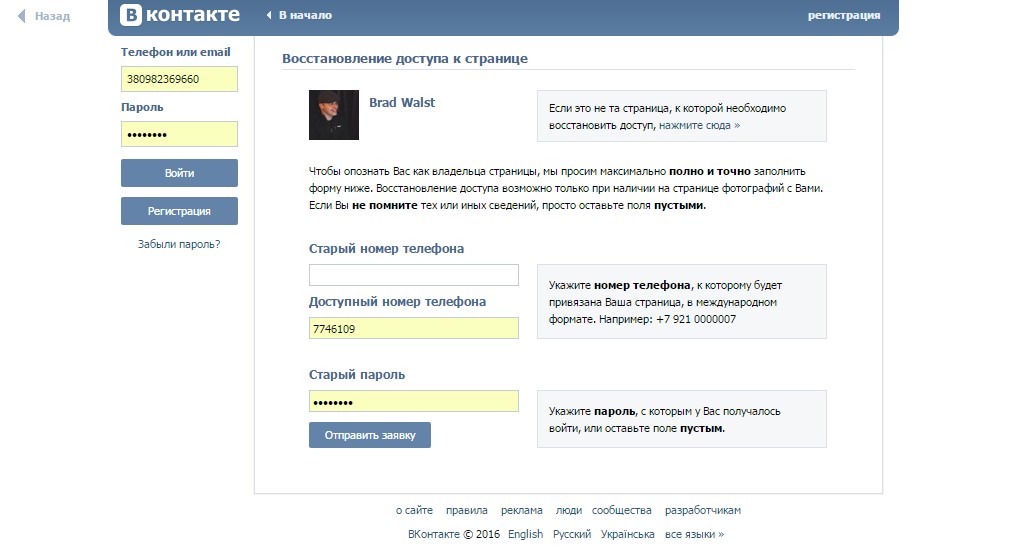


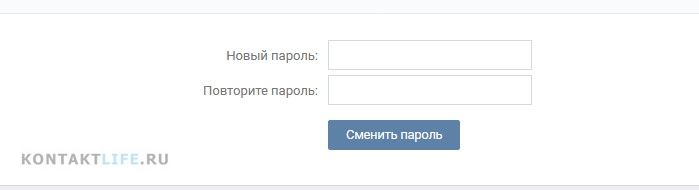
 Введите текущий пароль и новый пароль.
Введите текущий пароль и новый пароль.